
PHP-Editor Xinyi zeigt Ihnen, wie Sie den versehentlich gelöschten Win7-Papierkorb wiederherstellen! Bei Verwendung des Win7-Systems wird der Papierkorb manchmal versehentlich gelöscht, was dazu führt, dass gelöschte Dateien nicht wiederhergestellt werden können. Machen Sie sich keine Sorgen, wir haben eine Möglichkeit, Ihnen dabei zu helfen, den versehentlich gelöschten Papierkorb wiederherzustellen! In diesem Tutorial wird die Wiederherstellungsmethode beim versehentlichen Löschen des Papierkorbs in Windows 7 ausführlich vorgestellt, sodass Sie gelöschte Dateien problemlos wiederherstellen können. Befolgen Sie unsere Schritte, um den Papierkorb wiederherzustellen!

Win7 hat versehentlich das Papierkorb-Wiederherstellungs-Tutorial gelöscht:
1 Wenn Sie gerade das Papierkorb-Symbol gelöscht haben, öffnen Sie einfach die „Systemsteuerung“.

2. Öffnen Sie dann die Einstellungen „Darstellung & Personalisierung“.

3. Klicken Sie dann oben links auf „Desktopsymbole ändern“.
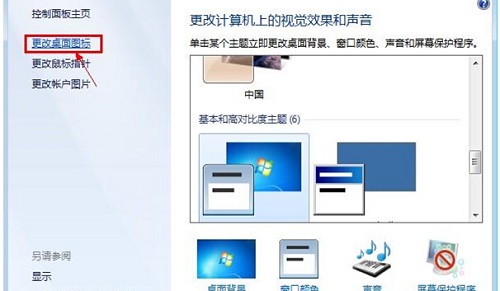
4. Überprüfen Sie abschließend den „Papierkorb“ und speichern Sie ihn zur Wiederherstellung.

Das obige ist der detaillierte Inhalt vonWie kann der in Windows 7 versehentlich gelöschte Papierkorb wiederhergestellt werden? Tutorial zum Wiederherstellen des versehentlich gelöschten Papierkorbs in Windows 7. Für weitere Informationen folgen Sie bitte anderen verwandten Artikeln auf der PHP chinesischen Website!
 So erstellen Sie virtuelles WLAN in Win7
So erstellen Sie virtuelles WLAN in Win7
 So ändern Sie den Dateityp in Win7
So ändern Sie den Dateityp in Win7
 So richten Sie den Ruhezustand im Win7-System ein
So richten Sie den Ruhezustand im Win7-System ein
 So öffnen Sie den Windows 7 Explorer
So öffnen Sie den Windows 7 Explorer
 So lösen Sie das Problem, dass in Win7 kein neuer Ordner erstellt werden kann
So lösen Sie das Problem, dass in Win7 kein neuer Ordner erstellt werden kann
 Lösung dafür, dass die Ordnereigenschaften von Win7 keine Registerkartenseite freigeben
Lösung dafür, dass die Ordnereigenschaften von Win7 keine Registerkartenseite freigeben
 Win7 meldet, dass auf Anwendungsdaten nicht zugegriffen werden kann
Win7 meldet, dass auf Anwendungsdaten nicht zugegriffen werden kann
 Einführung in Screenshot-Tastenkombinationen im Windows 7-System
Einführung in Screenshot-Tastenkombinationen im Windows 7-System




